Połączenia na iPhonie ciągle się zrywają: jak to naprawić
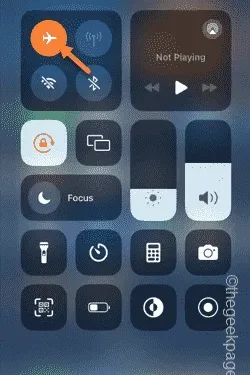
Czy wszystkie połączenia są zrywane na Twoim iPhonie? Zrywanie połączeń nie jest niczym nowym na iPhonie i czasami zdarza się na każdym innym urządzeniu mobilnym. Ale jeśli nagle wszystkie połączenia zaczną się automatycznie rozłączać, oznacza to, że musi występować problem z ustawieniami połączeń w telefonie. Możesz więc skorzystać z tych wskazówek dotyczących rozwiązywania problemów, aby zidentyfikować i naprawić problemy z zrywaniem połączeń w telefonie.
Poprawka 1 – Włącz i wyłącz tryb samolotowy
Włączanie i wyłączanie trybu samolotowego powoduje ponowne uruchomienie usług sieciowych na Twoim iPhonie.
Krok 1 – Po prostu przesuń palec w dół od góry, aby otworzyć Centrum sterowania.
Krok 2 – W górnej części znajdziesz przycisk Tryb samolotowy ✈, za pomocą którego możesz włączyć tę funkcję na swoim urządzeniu.
Spowoduje to odcięcie wszystkich bieżących ustawień sieciowych. Teraz poczekaj kilka sekund.
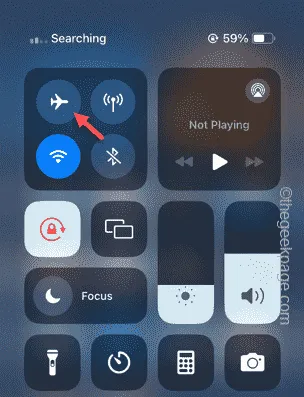
Krok 3 – Później dotknij tego samego przycisku trybu samolotowego, aby go wyłączyć.
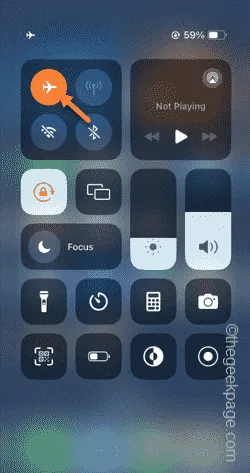
Poczekaj kilka sekund, aż ustawienia sieciowe przywrócą normalne wartości. Gdy sygnał komórkowy powróci, zadzwoń do kogoś i sprawdź, czy połączenie zostanie zerwane, czy nie.
Poprawka 2 – Wyjmij kartę SIM i podłącz ją
Wyjmij kartę SIM z telefonu i włóż ją z powrotem do telefonu.
Krok 1 – Aby wypróbować to obejście, użyj narzędzia do wyjmowania karty SIM , aby nacisnąć i otworzyć kieszeń karty SIM w telefonie.
Krok 2 – Ostrożnie wysuń tackę SIM z boku telefonu.
Krok 3 – Poczekaj kilka sekund.

Krok 4 – Włóż tackę SIM z powrotem na miejsce.
Krok 5 – Poczekaj co najmniej pół minuty na powrót sygnałów nośnej.
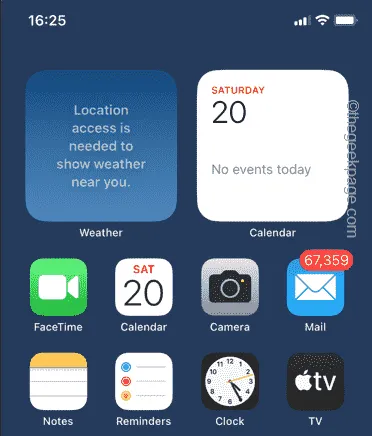
Teraz możesz zadzwonić do kogoś i przetestować to. Powinno być pomocne w rozwiązaniu problemu częstego zrywania połączeń.
Poprawka 3 – Wyłącz funkcję przekazywania połączeń
Funkcja przekazywania połączeń może być bardzo pomocna przy przekazywaniu połączeń. Może to jednak powodować pewne skutki uboczne, takie jak częste zrywanie połączeń.
Krok 1 – Najpierw musisz otworzyć stronę Ustawienia .
Krok 2 – Następnie otwórz aplikację „ Telefon ”.
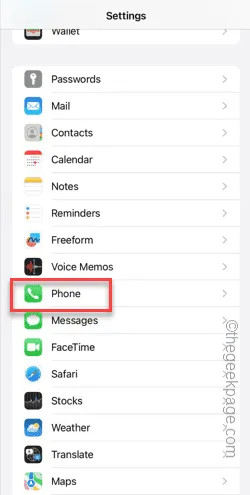
Krok 3 – Jeśli przewiniesz w dół w ustawieniach aplikacji Telefon, znajdziesz funkcję „ Przekazywanie połączeń” . Otwórz to.
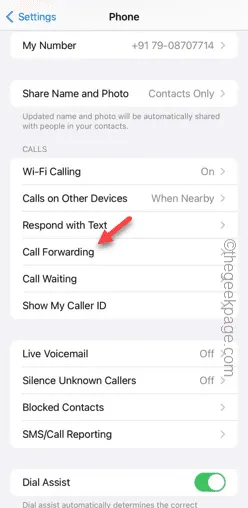
Krok 4 – Musisz wyłączyć tryb przekazywania połączeń.
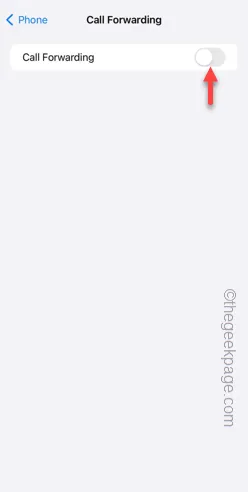
Po wyłączeniu funkcji przekazywania połączeń odbierz połączenie lub zadzwoń na numer dodatkowy. Dzwoń przynajmniej przez minutę i sprawdź, czy możesz
Poprawka 4 – Wybierz właściwą strefę czasową
Posiadanie prawidłowego ustawienia godziny i daty w telefonie może rozwiązać problem częstego zrywania połączeń na iPhonie.
Krok 1 – Kliknij, aby otworzyć Ustawienia telefonu .
Krok 2 – Następnie musisz przejść do menu ustawień „ Ogólne ”.
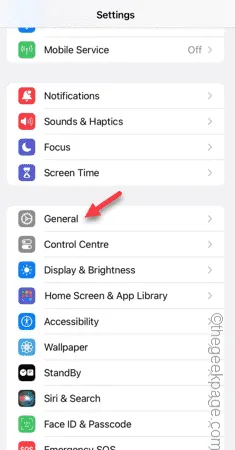
Krok 3 – Znajdź ustawienia „ Data i godzina ” na karcie Ogólne.
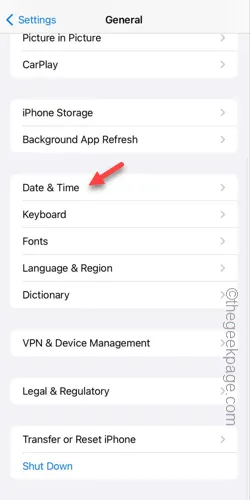
Krok 4 – Upewnij się, że opcja „ Ustaw automatycznie ” jest włączona .
W ten sposób ustawienia daty i godziny zostaną ustawione automatycznie.
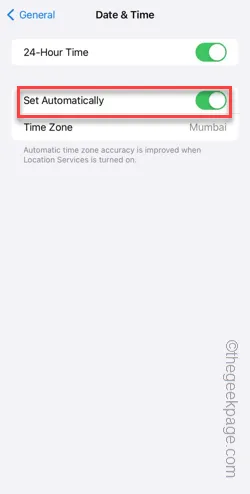
Twoje połączenie nie będzie już przerywane.
Poprawka 5 – Wymuś ponowne uruchomienie iPhone’a
Nadal masz problemy z odrzucaniem połączeń na swoim iPhonie? Aby rozwiązać ten problem, należy wymusić ponowne uruchomienie iPhone’a.
Krok 1 – Zamknij wszystkie aplikacje na swoim iPhonie .
Krok 2 – Następną rzeczą, którą musisz zrobić, to jednokrotne naciśnięcie przycisku zwiększania głośności .
Krok 3 – Następnie naciśnij przycisk zmniejszania głośności , następnie.
Krok 4 – Na koniec naciśnij i przytrzymaj przycisk zasilania po prawej stronie panelu telefonu. Trzymaj ten przycisk, aż telefon uruchomi się ponownie, a na ekranie zaświeci się logo Apple .
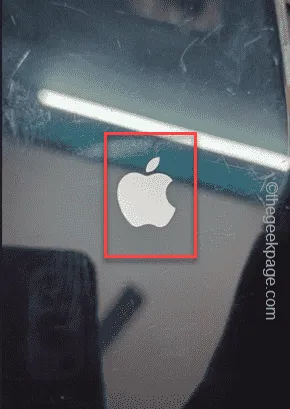
Poczekaj, aż telefon całkowicie uruchomi się ponownie i pojawi się ekran blokady. Użyj hasła, aby zalogować się po ponownym uruchomieniu.
Możesz zadzwonić do każdego i to sprawdzić.
Poprawka 6 – Zresetuj ustawienia sieciowe iPhone’a
Niewielka zmiana w ustawieniach sieciowych (np. włączenie lub wyłączenie trybu roamingu) może powodować ten problem.
Krok 1 – Najpierw dotknij ikony ⚙️, aby przejść do Ustawień na swoim iPhonie.
Krok 2 – Szybko przejdź do zakładki „ Ogólne ”.
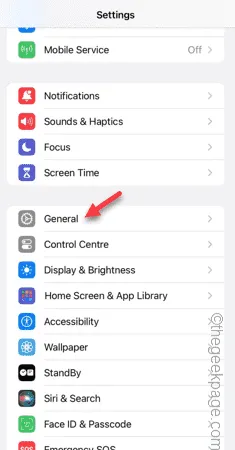
Krok 3 – Musisz tam otworzyć opcję „ Przenieś lub zresetuj ”.
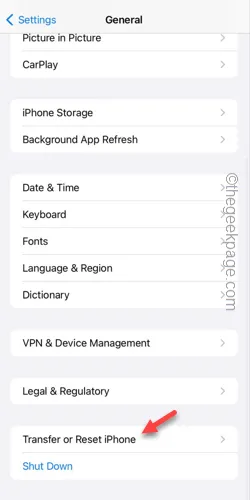
Krok 4 – Wybierz opcję „ Resetuj ” na następnej karcie.
Krok 5 – Później wybierz opcję „ Resetuj ustawienia sieciowe”, aby zresetować ustawienia sieciowe.
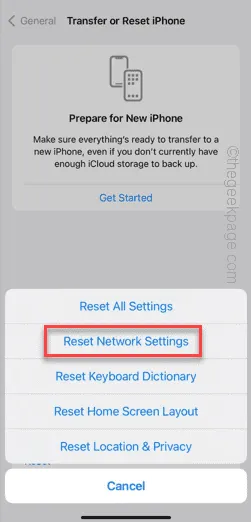
Aby przeprowadzić operację resetowania sieci, musisz wprowadzić hasło.
Po zresetowaniu ustawień sieciowych być może będziesz musiał zająć się kilkoma ustawieniami komórkowymi, a gdy to zrobisz, wszystko będzie gotowe.
Spróbuj zadzwonić do innych, aby przetestować.
Poprawka 7 – Wyłącz funkcję połączeń Wi-Fi
Często za przyczynę zrywania połączeń obwinia się słaby sygnał Wi-Fi. Odłącz się od Wi-Fi przed podjęciem/wykonaniem połączenia lub całkowicie wyłącz Połączenia Wi-Fi.
Krok 1 – Po otwarciu Ustawień przejdź do ustawień „ Telefon ”.
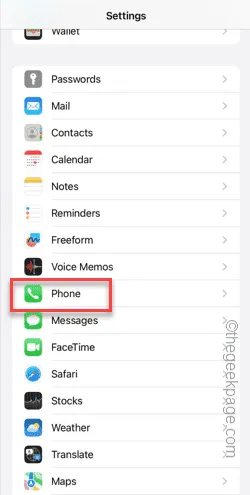
Krok 2 – Przewiń w dół i znajdź tam funkcję „ Połączenia Wi-Fi ”.
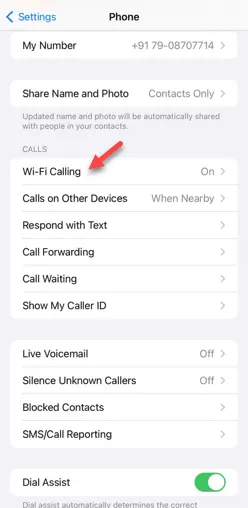
Krok 3 – Ustaw tryb wyłączony .
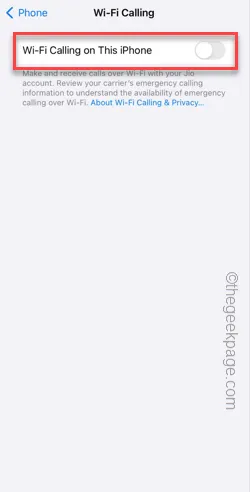
Teraz, ponieważ Twój telefon nie jest podłączony do żadnej sieci Wi-Fi, Twoje połączenie nie będzie już przerywane.


Dodaj komentarz